Простий та швидкий посібник з root-доступу для Android

Після рутування вашого телефону Android ви отримуєте повний доступ до системи та можете запускати багато типів програм, які потребують root-доступу.
Пошук місця за координатами має свої переваги. Він може вказати ваше точне місцезнаходження, що завжди корисно. У кожного свій спосіб пошуку місця. Тим не менш, якщо ви любитель координат, ви будете раді знати, що це ще один спосіб пошуку місцезнаходження на Картах Google.
Не хвилюйтеся, якщо ви погано знаєте Карти Google. Наступні поради призначені для початківців, тож вам не потрібно звертатися за допомогою до друга-техніка. Вам потрібно лише зробити кілька дотиків тут і там, і все готово. Ось як ви можете знайти координати будь-якого місця на картах Google для комп’ютера, Android та iPadOS.
Зміст
Як переглянути координати місця на Картах Google
Щоб знайти GPS-координати певного місця, клацніть його правою кнопкою миші. Наприклад, я використовую китайський театр у Голлівуді як приклад. Ви можете натиснути на координати вгорі, і вони будуть скопійовані в буфер обміну, щоб ви могли вставити їх деінде. Ще один спосіб отримати ті самі результати – натиснути опцію Що тут.
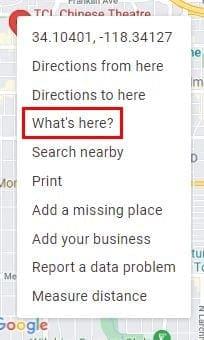
Після того, як ви натиснете на опцію, внизу з’явиться нове маленьке вікно. Ці довгі цифри в цьому маленькому полі є координатами місця, яке ви клацнули правою кнопкою миші раніше.
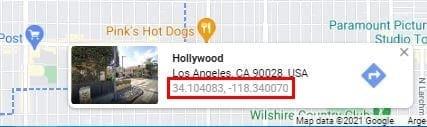
Як переглянути координати місця на Google Maps – Android
Оскільки існує велика ймовірність, що ви будете на своєму пристрої Android, коли ви це зробите, давайте подивимося кроки для Android. Відкрийте програму Карти Google і перейдіть до місця, координати якого вам потрібні. Утримуйте точну область, доки не впаде булавка . Ви побачите, як координати відображаються вгорі.
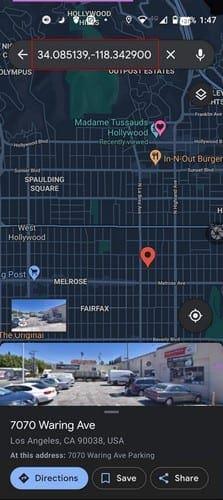
Google Photos: координати для розташування – iPadOS 14
Хороша новина полягає в тому, що процес на вашому iPad не відрізняється від інших пристроїв. Відкрийте Карти Google і знайдіть своє місцезнаходження. Натисніть і утримуйте область, координати якої ви хочете, і після того, як область буде закріплена, ви побачите координати зліва. Там, де написано «Закріплена область», торкніться або проведіть пальцем угору, щоб отримати додаткові відомості.
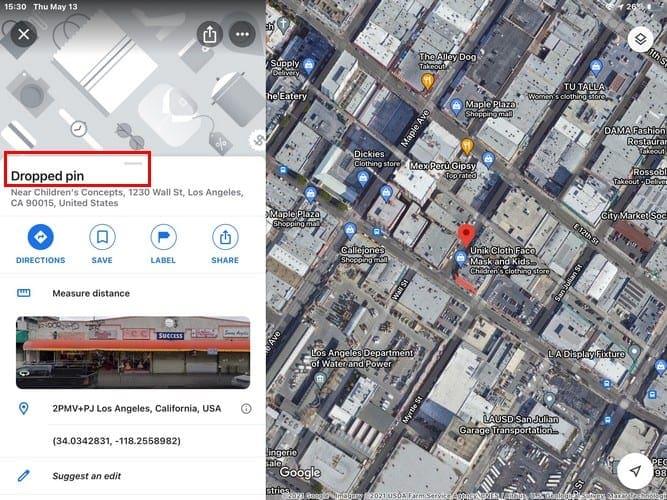
Під зображенням області ви побачите координати. Торкнувшись їх, вони будуть скопійовані в буфер обміну, тож ви зможете вставити їх деінде.
Висновок
Більшість користувачів можуть не вміти використовувати координати, але якщо хтось попросить вас надіслати координати вашого місцезнаходження, знайте, що ви знаєте, як їх знайти. Як часто у вас запитують координати? Поділіться своїми думками в коментарях нижче та не забудьте поділитися цією статтею в соціальних мережах.
Після рутування вашого телефону Android ви отримуєте повний доступ до системи та можете запускати багато типів програм, які потребують root-доступу.
Кнопки на вашому телефоні Android призначені не лише для регулювання гучності чи активації екрана. За допомогою кількох простих налаштувань вони можуть стати ярликами для швидкого фотографування, перемикання пісень, запуску програм або навіть активації функцій екстреної допомоги.
Якщо ви залишили ноутбук на роботі, а вам потрібно терміново надіслати звіт начальнику, що вам слід зробити? Використати смартфон. Ще більш складно перетворити телефон на комп’ютер для легшого виконання кількох завдань одночасно.
В Android 16 є віджети екрана блокування, за допомогою яких ви можете змінювати його на свій смак, що робить його набагато кориснішим.
Режим «Картинка в картинці» в Android допоможе вам зменшити відео та переглянути його в режимі «картинка в картинці», переглядаючи відео в іншому інтерфейсі, щоб ви могли займатися іншими справами.
Редагування відео на Android стане простим завдяки найкращим програмам та програмному забезпеченню для редагування відео, які ми перерахували в цій статті. Переконайтеся, що у вас будуть красиві, чарівні та стильні фотографії, якими можна поділитися з друзями у Facebook чи Instagram.
Android Debug Bridge (ADB) – це потужний та універсальний інструмент, який дозволяє виконувати багато завдань, таких як пошук журналів, встановлення та видалення програм, передача файлів, отримання root-прав та прошивка користувацьких ПЗУ, створення резервних копій пристроїв.
Завдяки програмам з автоматичним натисканням. Вам не доведеться робити багато чого під час гри, використання програм або завдань, доступних на пристрої.
Хоча чарівного рішення немає, невеликі зміни у способі заряджання, використання та зберігання пристрою можуть суттєво уповільнити знос акумулятора.
Телефон, який зараз подобається багатьом людям, – це OnePlus 13, адже, окрім чудового апаратного забезпечення, він також має функцію, яка існує вже десятиліттями: інфрачервоний датчик (IR Blaster).







